Mistä löytää Lockscreen Spotlight -kuvia Windows 10:ssä?
Windows Spotlight on hieno ominaisuus, joka on Windows 10:n marraskuun päivityksessä 1511. Se lataa kauniita kuvia Internetistä ja näyttää ne lukitusnäytölläsi! Joten joka kerta kun käynnistät tai lukitset Windows 10:n, näet uuden ihanan kuvan. Microsoft kuitenkin piilotti ladatut kuvat loppukäyttäjältä. Näin voit löytää kyseiset kuvat ja käyttää niitä taustakuvana tai muualla.
Voit käyttää Windows Spotlight -ominaisuuden lataamia kuvatiedostoja noudattamalla alla olevia ohjeita.
- Lehdistö Voittaa + R pikanäppäimet yhdessä näppäimistön avataksesi Suorita-valintaikkunan. Vinkki: Katso täydellinen luettelo Voittaa pikanäppäimet saatavilla Windowsissa.
- Kirjoita Suorita-ruutuun seuraava:
%localappdata%\Packages\Microsoft. Windows. ContentDeliveryManager_cw5n1h2txyewy\LocalState\Assets
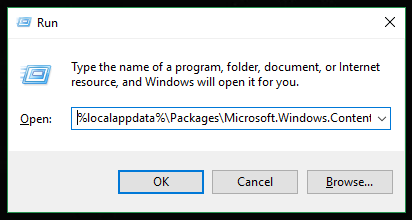
Lehdistö Tulla sisään - Resurssienhallinnassa avataan kansio.

- Kopioi kaikki näkemäsi tiedostot haluamaasi kansioon. Tämä PC\Pictures sopii.
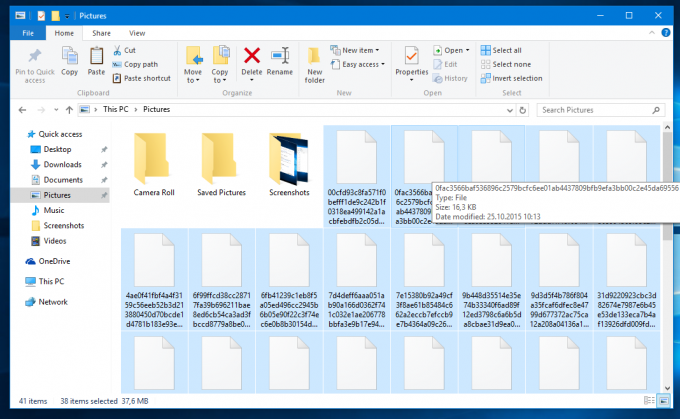
- Nimeä jokainen kopioimasi tiedosto uudelleen lisätäksesi ".jpg"-tunnisteen. Voit tehdä sen joko valitsemalla kukin tiedosto ja painamalla F2-näppäintä ja sitten sarkainnäppäintä nimetäksesi tiedostoja nopeasti uudelleen. Tai vielä nopeampi tapa olisi avata komentokehote valitussa kansiossa ja kirjoittaa tämä komento:
Ren *.* *.jpg

Olet valmis: Vaihtoehtoisesti voit käyttää Winaero Tweakeria. On lisätty työkalu, jolla voit etsiä nykyisen lukitusnäytön kuvasi tai napata koko Spotlight-kuvakokoelman, jonka Windows 10 on ladannut ja tallentanut asemallesi. Toisin kuin komentosarjat, joita saatat käyttää tähän, työkalu ei kerää "roskatiedostoja", kuten varattujen sovellusten kuvakkeita ja mainostettuja sovellusruutuja. Lisäksi se lajittelee kuvat niiden näytön suunnan mukaan (vaaka ja muotokuva). Löydät sen kohdasta Työkalut\Etsi lukitusnäytön kuvat:
Vaihtoehtoisesti voit käyttää Winaero Tweakeria. On lisätty työkalu, jolla voit etsiä nykyisen lukitusnäytön kuvasi tai napata koko Spotlight-kuvakokoelman, jonka Windows 10 on ladannut ja tallentanut asemallesi. Toisin kuin komentosarjat, joita saatat käyttää tähän, työkalu ei kerää "roskatiedostoja", kuten varattujen sovellusten kuvakkeita ja mainostettuja sovellusruutuja. Lisäksi se lajittelee kuvat niiden näytön suunnan mukaan (vaaka ja muotokuva). Löydät sen kohdasta Työkalut\Etsi lukitusnäytön kuvat:
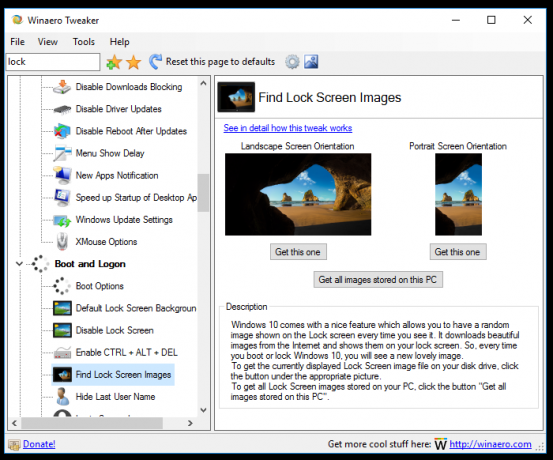 Sovelluksen saat täältä: Lataa Winaero Tweaker.
Sovelluksen saat täältä: Lataa Winaero Tweaker.
Mainos
Voit myös ladata erittäin suuren kokoelman Spotlight-kuvia täältä:
- Lataa uudet lukitusnäytön taustat Windows 10 -versiosta 1511
- Lataa Windows 10:n lukitusnäytön kuvat Windows 10 RTM: stä
 Se siitä. Nyt voit käyttää näitä kuvia kuten mitä tahansa muuta kuvaa - aseta ne työpöydän taustaksi, katsella Windows Photo Viewer -ohjelmalla ja niin edelleen. (Muuten, näin voit tehdä Ota Windows Photo Viewer käyttöön Windows 10:ssä).
Se siitä. Nyt voit käyttää näitä kuvia kuten mitä tahansa muuta kuvaa - aseta ne työpöydän taustaksi, katsella Windows Photo Viewer -ohjelmalla ja niin edelleen. (Muuten, näin voit tehdä Ota Windows Photo Viewer käyttöön Windows 10:ssä).

